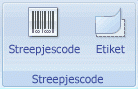Als u werkt met een document dat is opgeslagen in een bibliotheek op een SharePoint-site waar een beleid voor het invoegen van een label van kracht is als onderdeel van een informatiebeheerbeleid, moet u mogelijk een label invoegen in uw Office-bestand wanneer u het opslaat of afdrukt.
Belangrijk: Labels zijn stopgezet in SharePoint 2013 en latere versies.
In dit artikel
Overzicht
Een label biedt uw organisatie een manier om de eigenschappen van een document (of metagegevens over het document) op te nemen in het document zelf. Een advocatenkantoor kan bijvoorbeeld vereisen dat notities van vergaderingen met cliënten worden gelabeld als gedekt door het recht van advocaat-cliënt.
U kunt pas een label in een document invoegen als de sitebeheerder of lijstbeheerder het juiste beleid voor de bibliotheek of lijst heeft geconfigureerd. Als een dergelijk beleid bestaat, wordt de opdracht Label weergegeven op het tabblad Invoegen , zodat u labels kunt invoegen.
Aan documenten die al in de lijst of bibliotheek aanwezig zijn wanneer het beleid tot stand is gebracht, wordt geen label toegewezen (dat daarom niet kan worden ingevoegd) totdat het document is uitgecheckt en weer is ingecheckt. Documenten die zijn geüpload naar een lijst of bibliotheek met een labelbeleid dat al van kracht is, worden automatisch toegewezen labels die onmiddellijk kunnen worden ingevoegd.
Een label handmatig invoegen
Afhankelijk van hoe een labelbeleid is geconfigureerd, kunt u worden verplicht om labels in te voegen in documenten die zich in bibliotheken op een Office SharePoint Server 2007 site bevinden.
Opmerking: U kunt de opmaak van een label, zoals het lettertype of de tekengrootte, niet wijzigen. De opmaak wordt bepaald door de sitebeheerder of lijstbeheerder wanneer hij of zij het labelbeleid maakt.
-
Als de bibliotheek nog niet is geopend, klikt u op de balk Snel starten op de naam van de bibliotheek.
Als de naam van uw bibliotheek niet wordt weergegeven op de werkbalk Snel starten, klikt u op Alle site-inhoud weergeven en klikt u vervolgens op de naam van uw bibliotheek.
-
Wijs het gewenste document aan, klik op de pijl die wordt weergegeven en klik vervolgens op Bewerken in Microsoft Office-programmanaam, bijvoorbeeld Bewerken in Microsoft Office Word.
-
Plaats de cursor op de locatie in het document waar u het label wilt invoegen.
-
Klik op het tabblad Invoegen in de groep Streepjescode op Label.
Opmerking: De opdracht Label wordt alleen weergegeven op het tabblad Invoegen als er een labelbeleid van kracht is voor een serverdocument.
-
Klik op Opslaan om uw wijzigingen op te slaan.
Een label invoegen wanneer u opslaat of afdrukt
Een bibliotheek op een SharePoint-site kan een labelbeleid hebben waarvoor u een label moet invoegen wanneer u een document opslaat of afdrukt.
Als het document nog geen label bevat wanneer u opslaat of afdrukt, wordt u gevraagd er een in te voegen. Als u op Ja klikt wanneer u hierom wordt gevraagd, wordt het label ingevoegd op een standaardlocatie.
-
Als het bestand alleen-lezen is, wordt het label ingevoegd op de huidige locatie van de cursor.
-
Als het bestand zich in de bewerkingsmodus bevindt, wordt het label ingevoegd op een standaardlocatie.
-
In Word Het label wordt ingevoegd in de koptekst van de eerste pagina van het document.
-
In Excel Het label wordt ingevoegd in de eerste cel op het eerste werkblad in de werkmap.
-
In PowerPoint Het label wordt in het midden van de eerste dia in de presentatie ingevoegd.
-